Cara Install Windows ke Dalam FlashDisk / Harddisk Eksternal
[ Bisa untuk Windows 7 / Windows 8 / Windows 8.1 / Windows 10 ]
Pernah membayangkan punya sebuah Sistem Operasi Windows yang langsung
bisa dijalankan di USB FlashDisk ? jika kalian pernah membayangkan hal
tersebut, kali ini saya akan memberikan tutorialnya dengan mudah cara install Windows 7 / 8 / 8.1 / 10 kedalam FlashDisk. Cara ini bukan membuat media bootable Windows ke USB FlashDisk seperti menggunakan Rufus loh, namun dengan cara ini kita akan benar-benar menginstall OS Windows 7 / 8.1 atau Windows 10 kedalam sebuah FlashDisk yang nantinya bisa kita bawa kemana-mana !
Yang Dibutuhkan :
- Sebuah FlashDisk Kosong berukuran 32 GB atau sebuah Harddisk External. Sangat direkomendasikan sudah USB 3.0,
agar transfer data lebih cepat. Ingat ! FlashDisk Kosong, apabila FD
kalian ada data yang penting, segera pindahkan ! karena FD tersebut
nantinya akan di format !
- File ISO Sistem Operasi Windows. Baik Windows 7 hingga Windows 10,
disarankan menggunakan Windows 8/8.1 atau Windows 10 karena Windows 7
tidak benar-benar portable.
- Software WinToUSB ( Download Disini ).
Cara Install OS Windows kedalam FlashDisk / Hardisk Eksternal :
1. Install aplikasi WinToUSB, setelah itu jalankan WinToUSB sebagai Administrator.
2. Kemudian kalian cari file ISO Windows yang ingin kalian install.
Caranya cukup klik Ikon Browse seperti gambar dibawah ( yang diberi
kotak merah ). Kalian bisa lihat WinToUSB segera mendeteksi file ISO
tersebut sebagai Windows 10 Enterprise 64-bit. Dan jika sudah klik Next.
3. Pada pilihan ini kalian pilih media penyimpanan file ISO yang
nantinya akan diinstall. Media Penyimpanan yang saya gunakan adalah
sebuah FlashDisk berukuran 32 GB USB 3.0 merk SanDisk.
Jika muncul pesan seperti dibawah kalian klik OK, nantinya WinToUSB akan
melakukan proses format, kalian tunggu saja beberapa detik.
4. Kalian akan diberitahu untuk memilih mana yang akan menjadi boot partition dan system partition.
- boot partition adalah sebuah partisi yang berisi berbagai macam
file yang dibutuhkan Windows, biasanya partisi ini berisi folder
Program Files, Windows, Program Data, dan lain sebagainya.
- system partition / adalah sebuah partisi yang berisi berbagai macam
file seperti Ntldr, Boot.ini, Ntdetect.com, bootmgr. Apabila partisi ini
tidak ada, maka kamu tidak akan dapat masuk kedalam Windows.
Kalian bisa menyimpan kedua partisi tersebut dalam 1 partisi yang sama. Perhatikan pada kotak yang berwarna merah, pada Windows 64-bit ( baik Windows 7 hingga Windows 10 ) membutuhkan ruang kosong sebesar 20 GB, sedangkan pada Windows 32-bit ( baik Windows 7 hingga Windows 10 ) biasanya membutuhkan ruang kosong 16 GB.
Kalian bisa menyimpan kedua partisi tersebut dalam 1 partisi yang sama. Perhatikan pada kotak yang berwarna merah, pada Windows 64-bit ( baik Windows 7 hingga Windows 10 ) membutuhkan ruang kosong sebesar 20 GB, sedangkan pada Windows 32-bit ( baik Windows 7 hingga Windows 10 ) biasanya membutuhkan ruang kosong 16 GB.
Apabila kurang dari ukuran tersebut, kalian akan mendapatkan pesan seperti DISK PARTITION OR SPACE IS INSUFFICIENT.(0x000000C205620000).
Oleh karena itu saya merekomendasikan menggunakan FlashDisk berukuran
32 GB atau lebih, pake Hardisk Eksternal juga bisa, asalkan berukuran
lebih dari 20 GB.Jika kalian sudah menggunakan FlashDisk 32 GB namun
masih mendapatkan pesan tersebut, kalian ubah saja ukurannya pada kotak
yang berwarna merah seperti gambar dibawah, pada contoh kali ini saya
memberikan ruang penyimpanan sebesar 25 GB.
5. Setelah Selesai klik Next lalu tunggu hingga proses selesai. Biasanya
memakan waktu hingga 15 Menit tergantung kecepatan PC serta media
penyimpanan yang kalian gunakan.
6. Done ! kalian sudah berhasil membuat Windows didalam FlashDisk !, sekarang kalian boleh Close software WinToUSB.
Bagaimana Cara Menjalankannya ?
Pertanyaan selanjutnya adalah bagaimana cara menggunakan FlashDisk yang
sudah terinstall Windows ? jawabannya gampang sekali ! tinggal kalian
ubah saja posisi boot USB FlashDisk kalian pada PC atau Laptop, letakkan posisi boot FlashDisk yang sudah terinstall Windows pada posisi paling awal / atas.
Note :
- Jika kamu mencolok pertama kali USB FD kamu ke PC, maka akan
memakan waktu yang cukup lama, hal ini normal, Windows akan
mengkonfigurasikan driver dan lain sebagainya dengan PC kamu ( seperti
saat pertama kali install ulang ). Hal ini akan terus terjadi apabila
kamu menjalankan Windows Portable ini didalam komputer / PC yang
berbeda-beda.
- USB FlashDisk memiliki kecepatan transfer data yang lambat
dibandingkan Harddisk External yang saat ini sudah mendukung USB 3.0.
- Bisa digunakan untuk Windows Server juga. Namun catatan lainnya
adalah, Windows 7 / Server tidak benar-benar portable. Terkadang kalian
akan memiliki masalah dalam proses aktivasi dan juga driver.
- Khusus untuk Windows 7 dan Windows Server, hanya support untuk port USB 2.0 bukan 3.0.
- Tidak bisa untuk Windows XP ( Hari gini masih pake XP ? )







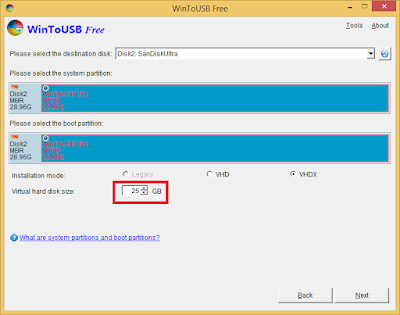







0 komentar:
Posting Komentar